 |
| Safari |
واحدة من المجالات التي لطالما كان Google Chrome فيها رأسًا وكتفين فوق Safari هي مجموعة الإضافات الخاصة به. من الصعب حقًا النظر إلى ما هو أبعد من عروض Google إذا كنت تفضل التمتع بمجموعة متنوعة من ملحقات Chrome للتخصيص الكامل. دون تقويض العدد الكبير من امتدادات Chrome ، أود أن أوضح أن Safari قد بنى ببطء ولكن بثبات مكتبة جيدة من الإضافات التي يمكن أن تقطع شوطًا طويلاً في تحسين تجربة تصفح الويب. إذا كنت ترغب في تجربة بعض ملحقات Safari سهلة الاستخدام ، فقد قمت بتغطيتك بأفضل 20 امتدادًا من ملحقات Safari لنظام التشغيل Mac.
أفضل ملحقات Safari لنظام التشغيل Mac يجب ألا تفوتها 2022
إذا كنت معتادًا بالفعل على كيفية عمل الامتداد مع Safari على Mac ، فانتقل مباشرة إلى الجولة التالية. ومع ذلك ، إذا كنت جديدًا على macOS أو لم تجرب الإضافات حتى الآن ، فاحصل على الأساسيات بعيدًا - أولاً.
ما هو الامتداد؟
فيما يتعلق بالوظائف ، يشبه الامتداد إلى حد بعيد مكونًا إضافيًا لمتصفحك مصمم لإضافة وظائف وميزات معينة إليه. على سبيل المثال ، يمكنهم السماح لك بتخصيص واجهة المستخدم الخاصة بالمستعرض ، أو تحسين وظائف الميزات المضافة بالفعل ، أو إضافة بُعد جديد تمامًا إليها للحصول على تجربة مخصصة بالكامل.
كيفية استخدام ملحق Safari على جهاز Mac
إذا كنت قد جربت امتداد Chrome ، فسيكون استخدام امتداد Safari أمرًا مباشرًا. هناك العديد من التطبيقات الشائعة المرفقة مع الإضافات ، بينما تم تصميم البعض الآخر للعمل كأداة قائمة بذاتها.
يمكنك تصفح جميع ملحقات Safari المتاحة مباشرة من متصفح الويب الخاص بالمخزون. ما عليك سوى النقر فوق قائمة Safari واختيار ملحقات Safari للتعمق في الملحقات المتاحة وتثبيتها بسهولة.
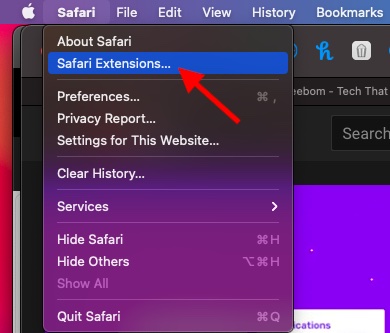
بمجرد تثبيت امتداد Safari ، ستحتاج إلى التوجه إلى قائمة Safari -> التفضيلات -> الامتدادات ثم تمكينها عن طريق تحديد المربع الموجود على يسارها. إذا لم تعد تريد امتدادًا معينًا ، فيمكنك إلغاء تثبيته مباشرة من إعدادات الامتداد.
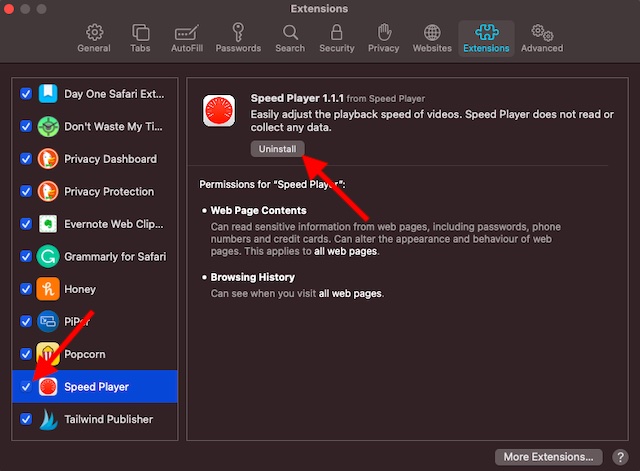
لذا ، ما نوع ملحقات Safari التي يجب أن تستخدمها؟
كما ذكر أعلاه ، يحتوي Safari على مجموعة قوية إلى حد ما من الامتدادات. من السماح لك بمشاهدة النقرات أثناء تصفح الويب إلى الاحتفاظ بعلامة تبويب على الصفقات الساخنة إلى إدارة جميع إشاراتك المرجعية ، يمكن للإضافات أن تفعل أكثر بكثير مما تراه العين. بالنسبة إلى الامتداد الذي يجب أن تجربه ، كل هذا يتوقف على ما تفضله.
بعد كل ما قيل ، دعنا نستكشف أفضل ملحقات Safari المجانية / المدفوعة لنظام macOS!
1. PiPer: صورة داخل صورة على طول الطريق
إن تشغيل مقطع فيديو مضحك أثناء تصفح الويب هو أمر أقوم به في الغالب للتخلص من الملل. على الرغم من أن عيني تبدو وكأنها تنظر إلى فيديو PiP أكثر من صفحات الويب ، إلا أنني أحب هذا الوضع من تعدد المهام لأنه يشحنني نوعًا ما - خاصة بعد جلسة ما بعد الغداء. بغض النظر عن الانتعاش ، فإنه يأتي أيضًا لإنقاذي عندما أعمل جنبًا إلى جنب مع البرامج التعليمية.
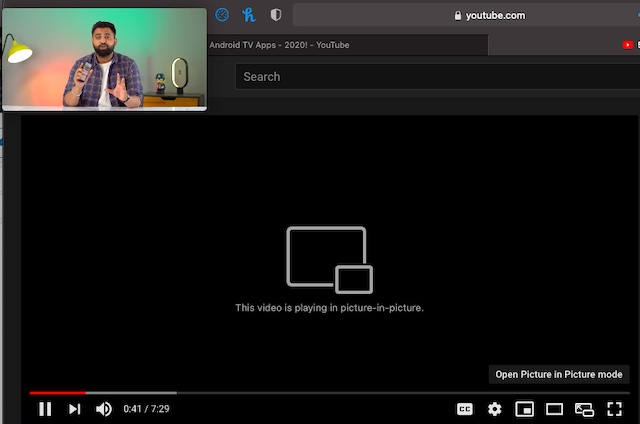
يضيف PiPer زر PiP مخصصًا لمشغل الفيديو على المواقع المدعومة بحيث يمكنك تمكين / تعطيل وضع PiP بسهولة. إلى جانب ذلك ، يدعم أيضًا التسميات التوضيحية المغلقة لتعزيز تجربة دفق الفيديو . قصة قصيرة طويلة ، احتفظ بـ PiPer تحت تصرفك لتحقيق أقصى استفادة من وضع الصورة في الصورة في Safari.
تثبيت PiPer: ( مجانًا ، يوفر عمليات شراء داخل التطبيق)
2. 1Password - تحكم في كلمات المرور الخاصة بك
لا يجب أن تكون إدارة كلمات المرور مشكلة عندما يكون لديك مدير كلمات مرور ذكي جاهز دائمًا لإنجاز المهمة نيابة عنك. يعتبر 1Password على نطاق واسع أحد أفضل مديري كلمات المرور عبر الأنظمة الأساسية ، وهو ما يجب عليك اختياره للتحكم في أكوادك السرية. يمكنك استخدامه لإنشاء كلمات مرور قوية يصعب اختراقها والوصول إلى معلوماتك بأمان ومشاركتها مع الإجراءات الوقائية اللازمة.
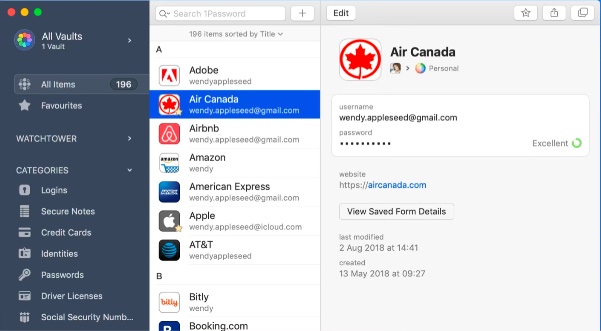
يوفر لك 1Password المرونة في تخزين كلمات المرور الخاصة بك في خزائن مختلفة مثل الملاحظات وبطاقات الائتمان وتسجيلات الدخول وجوازات السفر والمزيد. لتسهيل الوصول إلى كلمات مرور محددة ، فإنه يسمح لك أيضًا بتنظيمها باستخدام العلامات والمفضلة. ليس ذلك فحسب ، يتيح لك مدير كلمات المرور أيضًا تحميل المستندات الخاصة والوصول إليها بأمان من جميع الأجهزة.
هل لاحظ أن 1Password يقدم نسخة تجريبية مجانية مدتها 30 يومًا . والاشتراك الشهري محدد بـ 3.99 دولار في الشهر. مع أخذ كل شيء في الاعتبار ، يستحق 1Password أن يتم تصنيفه على أنه امتداد Safari من الدرجة الأولى لنظام macOS.
تثبيت 1Password: ( إصدار تجريبي مجاني لمدة 30 يومًا ، 3.99 دولارات شهريًا )
3. TranslateMe لـ Safari - ترجمة صفحات الويب أثناء التنقل
تعد ترجمة Safari المدمجة أحد أهم ميزات macOS Big Sur جنبًا إلى جنب مع مركز التحكم على غرار iOS وتأثيرات iMessage وإعدادات البطارية الذكية التي تتيح لك تتبع استهلاك البطارية. على الرغم من أنني وجدت أن الترجمة المضمنة فعالة تمامًا ، إلا أنها ليست قريبة من كونها متعددة الاستخدامات مثل الترجمة من Google. إلى جانب ذلك ، يتوفر حاليًا في عدد قليل من البلدان ويدعم عددًا قليلاً من اللغات.
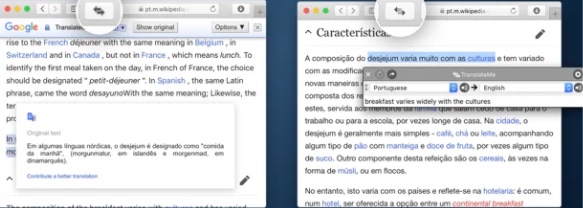
لكن لا تهتم ، هذا هو المكان الذي يلعب فيه مترجم لغة بارع مثل TranslateMe. بفضل الدعم لأكثر من 180 لغة ، يساعدك الامتداد على إبقاء حاجز اللغة بعيدًا عن قراءة مقال بلغة أجنبية. علاوة على ذلك ، فإنه يوفر أيضًا إعدادًا قابلاً للتخصيص بالكامل بحيث يمكنك ترجمة اللغات باستخدام الإعداد المفضل.
تثبيت TranslateMe لـ Safari: ( 9.99 دولارًا )
4. حفظ في الجيب - احفظ القصص المفضلة لديك لاحقًا
تخيل موقفًا تقوم فيه بالجري خلف الساعة بسبب جدول محموم نوعًا ما. فجأة وقعت عيناك على مقال شيق لا تريد أن تفوته. ألا تقدر أن يكون لديك خيار لحفظ المقال لوقت لاحق حتى تتمكن من اللحاق به بالوتيرة التي تريدها؟ على الأرجح نعم! هذا ما يجعل " الحفظ في الجيب " مفيدًا جدًا للأشخاص الذين يفضلون امتلاك أداة أنيقة لالتقاط كل شيء من المقالات إلى مقاطع الفيديو وقراءتها / مشاهدتها لاحقًا.
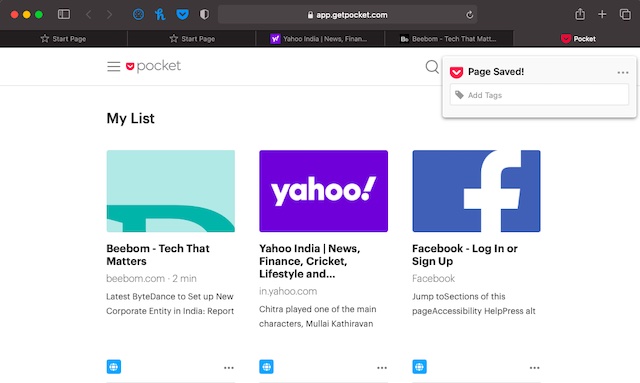
يوفر لك Pocket حرية الاحتفاظ بقصصك المحفوظة منظمة بشكل مثالي باستخدام العلامات. وبواجهة خالية من الفوضى ، تتيح لك قراءة قصصك المفضلة براحة بال تامة. هذا ليس كل شيء ، فهو يدعم أيضًا الوظائف غير المتصلة بالإنترنت بحيث يمكنك اللحاق بأشياءك دون أي مقاطعة.
تثبيت Save to Pocket: ( مجانًا)
5. Ghostery Lite - احتفظ بالإعلانات وملفات تعريف الارتباط في Bay
إذا لم تعد تريد أن تشتت انتباهك الإعلانات أثناء تصفح الويب أو ترغب في منع أجهزة التتبع من تتبع نشاط التصفح الخاص بك ، فإن Ghostery Lite هو الذي أوصيك بتجربته. بمساعدة واجهة API الخاصة بمانع المحتوى في Safari ، يحظر الامتداد الإعلانات وملفات تعريف الارتباط بكفاءة.
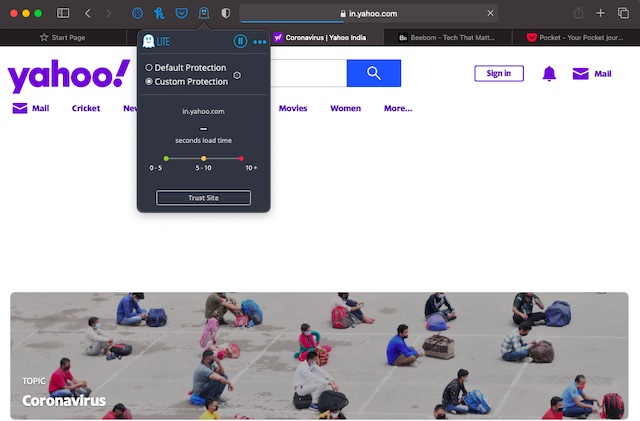
أكثر ما أحبه في أداة حظر الإعلانات هذه هو القدرة على الحفاظ على نعومة Safari سليمة. هذا يعني أن التصفح الخاص بك لن يكون بطيئًا حتى بعد تشغيل Ghostery Lite. والجدير بالذكر أنه يتميز بإعدادات مخصصة تسمح لك باختيار فئات تعقب معينة لحظرها أو إلغاء حظرها حسب احتياجاتك. كل شيء في الاعتبار ، إنه من بين أفضل ملحقات Safari لحظر أجهزة التتبع.
تثبيت Ghostery Lite : ( مجانًا )
6. Popcorn for Safari - احصل على تقييمات Netflix
هل سبق لك أن رغبت في معرفة مقدار نقاط فيلم / عرض Netflix على مخطط التصنيف أثناء استكشاف المكتبة الضخمة حتى تتمكن من البدء في البث على الفور؟ إذا كانت الإجابة بالإيجاب ، فمن المحتمل جدًا أن يتناسب Popcorn for Safari مع احتياجاتك بسهولة.
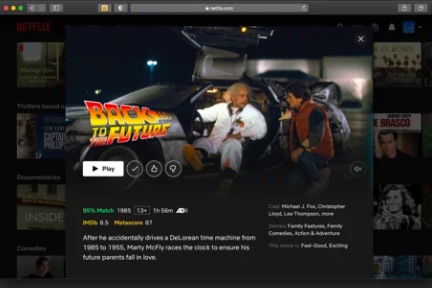
مع Popcorn for Safari تحت تصرفك ، يمكنك الاحتفاظ بعلامة تبويب على تصنيفات IMDb و Metascore على Netflix بسهولة. الامتداد خفيف الوزن ويعمل كما هو متوقع. علاوة على ذلك ، فهو أيضًا مجاني تمامًا ، مما يجعله يتماشى مع أفضل ملحقات Safari المجانية لنظام التشغيل Mac.
تثبيت Popcorn for Safari: ( مجانًا )
7. StopTheMadness - إجبار مواقع الويب على تمكين ميزات معينة لواجهة المستخدم
StopTheMadness يفعل بالضبط ما يعنيه. هناك عدد غير قليل من مواقع الويب التي تعطل بعض ميزات واجهة المستخدم التي يجب تمكينها افتراضيًا في Safari. مع تثبيت ملحق Safari هذا ، ستتمكن من إجبار مواقع الويب هذه على تمكين ميزة واجهة المستخدم. ببساطة ، انقر فوق الأمر وانقر بزر الماوس الأوسط لفتح الرابط في علامة تبويب جديدة حيث ستتمكن من الوصول إلى جميع الميزات التي تم تعطيلها.
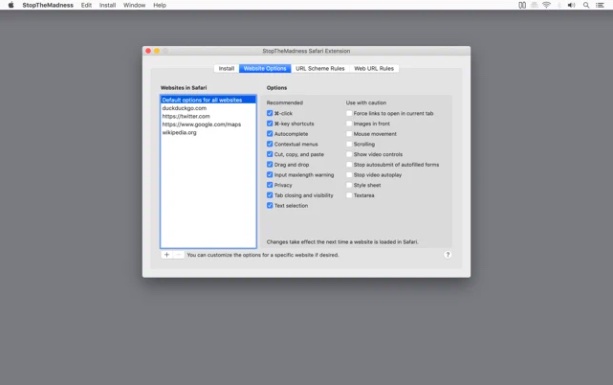
ميزة أخرى لـ StopTheMadness هي أنها تضمن عدم تأثر تصفح الويب الخاص بك. من خلال الوصول المريح إلى القوائم السياقية ، وإيماءة السحب والإفلات ، تتيح لك تصفح الويب وفقًا لسرعتك الخاصة.
تثبيت StopTheMadness: ( 8.99 دولارًا )
8. HoverSee for Safari - تكبير الصور والروابط
HoverSee for Safari هو نوع الامتداد الذي يمكن أن يلعب دورًا حيويًا في تسريع تجربة التصفح على Mac. نعم، حصلت على هذا الحق! باستخدام هذا الامتداد ، يمكنك تكبير الصور والروابط بمجرد تحريك الماوس فوق الصور / الروابط. علاوة على ذلك ، فإنه يعرض أيضًا وصفًا موجزًا (حسب التوافر)
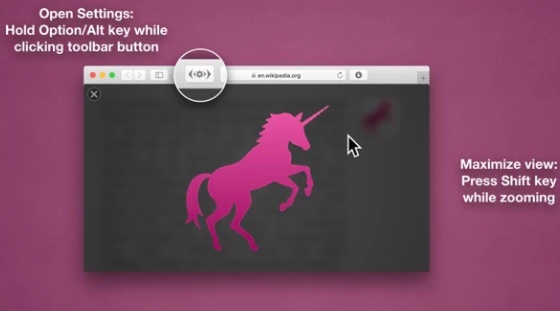
علاوة على ذلك ، يدعم HoverSee for Safari أيضًا عددًا قليلاً من اختصارات لوحة المفاتيح المفيدة لتمكنك من تسريع مهمتك. على سبيل المثال ، يمكنك استخدام اختصار Alt-Space لفتح معاينة الصفحة التي تعرض جميع الصور / الروابط. وباستخدام اختصار Control-Alt ، يمكنك إجبار HoverSee على التكبير.
تثبيت HoverSee for Safari: ( 7.99 دولارًا )
9. الوضع الداكن - احمِ عينيك باستخدام المظهر الداكن
ليس من أجل لا شيء لطالما كان "الوضع الداكن" أحد أكثر الميزات المطلوبة عبر الأنظمة الأساسية. بصرف النظر عن حماية عينيك من الإجهاد ، فإنه يلعب أيضًا دورًا جيدًا في تحسين عمر بطارية الجهاز.
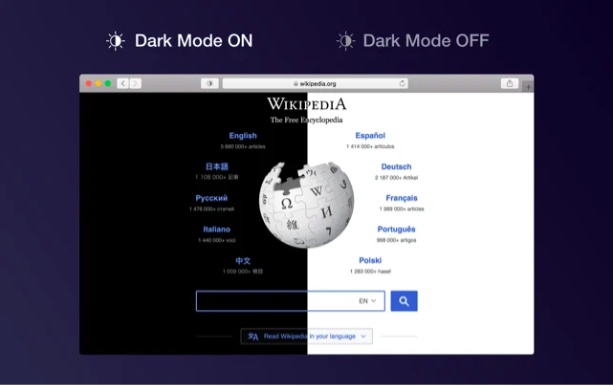
على الرغم من أن Apple قدمت وضع Dark Mode لأكثر من عامين مع macOS Mojave ، إلا أنه لا يزال هناك عدد غير قليل من المواقع التي لا تدعمه. وهذا ما يخلق الحاجة إلى وجود أداة يمكنها إجبار مواقع الويب على احتضان السمة الداكنة. مع امتداد الوضع الداكن ، ستحصل على سمة داكنة موحدة تجعل المحتوى يبدو مهدئًا للعيون ، مما يساعدك على قراءة صفحات الويب بشكل مريح في الليل أو في البيئات ذات الإضاءة المنخفضة.
والجدير بالذكر أن المطور يوفر امتداد Dark Mode مع امتداد آخر مفيد يسمى التركيز الذي يمكّنك من التركيز على الأشياء المهمة وتجنب الأشياء التي تميل إلى تشتيت انتباهك.
تثبيت Dark Mode: ( 2.99 دولار )
10. Speed Player for Safari - ضبط سرعة التشغيل
بالنسبة للأشخاص الذين يحبون تشغيل مقاطع الفيديو في Safari أثناء تصفح الويب ويفضلون التحكم فيها مباشرة من المتصفح ، قد يكون "Speed Player for Safari" هو الإجابة الصحيحة. إذا كنت أحدهم ، فلن يستغرق الأمر وقتًا طويلاً للفوز بك.
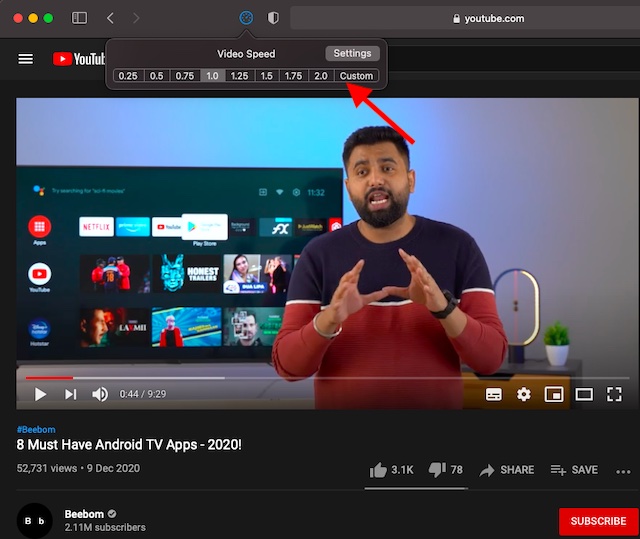
إنه يوفر طريقة واضحة ومباشرة لتغيير سرعة تشغيل أي مقطع فيديو على الويب. بناءً على احتياجاتك ، يمكنك تعيين سرعة تشغيل افتراضية لجميع مقاطع الفيديو. وباستخدام اختصارات لوحة المفاتيح سهلة الاستخدام ، ستتمكن أيضًا من زيادة / تقليل معدل التشغيل بسهولة.
تثبيت Speed Player لـ Safari : ( مجانًا )
11. العسل لسفاري - تتبع الصفقات الساخنة
يبدو هذا الخيار مُجهزًا للمتسوقين بدوام كامل أو الأشخاص الذين يرغبون في الاحتفاظ بعلامة تبويب على الصفقات الحصرية التي تقدم خصومات هائلة. إذا كنت كذلك ، يجب أن يكون Honey for Safari امتدادًا دائمًا في قائمتك. ما يميزه هو القدرة على البحث عن الكوبونات وتطبيقها تلقائيًا على أكثر من 30000 موقع لمساعدتك في تعقب أهم الصفقات في المدينة.
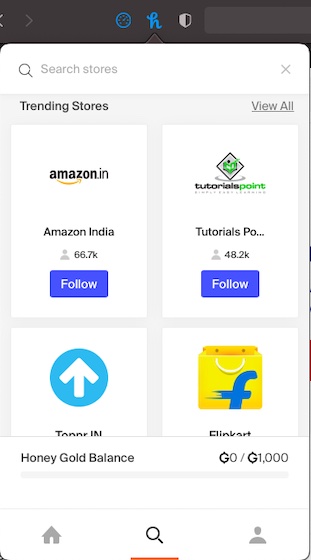
سواء أكنت تقدم أسعارًا أفضل على أمازون أو تقارن الصفقات أو تبقيك على اطلاع دائم بالشحن وحالة Prime ، يمكن أن يفعل Honey for Safari كل ذلك من أجلك. بالنظر إلى كل هذه الأشياء الجيدة البارزة ، فهي بلا شك واحدة من أفضل ملحقات Safari المجانية لنظام التشغيل macOS.
تثبيت Honey for Safari : ( مجانًا )
12. إطفاء الأنوار - قم بإضفاء الإثارة على دفق الفيديو باستخدام تأثيرات الإضاءة على غرار السينما
في الأوقات التي أكون فيها عميقًا في فورة مشاهدة الشراهة المثيرة ، أريد أن أبقي كل الانحرافات في مكانها للاستمتاع بتدفق الفيديو على أكمل وجه. وأعتقد أنه إذا كنت أيضًا في نفس المجال ، فقد لا تختلف قصتك كثيرًا عن قصتي. كما قد تكون قد شعرت بالفعل ، يتيح لك "Turn Off the Lights" تلاشي صفحة الويب بالكامل إلى الظلام باستخدام تأثيرات الإضاءة على غرار السينما بحيث يمكنك مشاهدة نقرة الشاشة المفضلة لديك دون أي إلهاء.
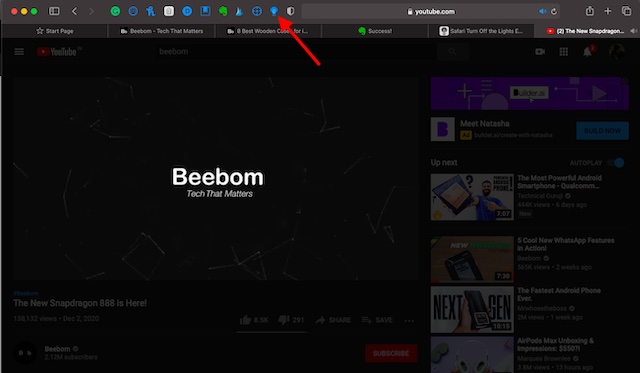
يتميز امتداد Safari بزر بسيط يمكنك استخدامه لجعل الصفحة تتلاشى إلى اللون الداكن والعودة إلى البرق العادي بسهولة. والأفضل من ذلك ، أنه يدعم جميع مواقع الفيديو الشهيرة بما في ذلك YouTube و Vimeo و Dailymotion و twitch.tv و Hulu و Metacafe و Youku والمزيد. علاوة على ذلك ، يتيح لك الامتداد أيضًا الاختيار من بين عدة قرارات مثل 8K و 5K و 4 K و 1080 p لدفق فيديو أكثر تخصيصًا.
تثبيت Turn Off the Lights : ( مجانًا )
13. لا تضيع وقتي! - تخلص من أكلة الوقت
ربما تكون إدارة الوقت هي الجانب الأكثر أهمية في تحسين الإنتاجية. لذا ، إذا اكتشفت أن هناك عددًا كبيرًا جدًا من الأشخاص الذين يأكلون الوقت والذين يثبت أنهم يمثلون عقبات في جهودك لمضاعفة الإنتاجية ، فلا تضيع وقتي! يمكن أن تحدث فرقا كبيرا بالنسبة لك.
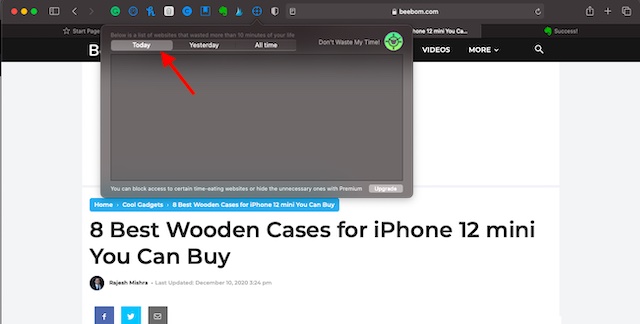
ما لفت انتباهي في امتداد Safari هذا هو القدرة على مراقبة موقع الويب الذي تتصفحه عن كثب وتقديم نظرة تفصيلية حول المكان الذي تقضي فيه معظم الوقت. نتيجة لذلك ، لن يستغرق الأمر وقتًا طويلاً حتى تكتشف الجناة.
تثبيت لا تضيع وقتي! : ( مجاني )
14. قائمة قصيرة - Pretty Easy URL Shortener
كلما صادفت شيئًا مثيرًا للاهتمام حقًا ، أحب مشاركته مع الأصدقاء والأحباء. هذا هو الوقت الذي أحتاج فيه إلى تقصير عنوان URL لجعل المشاركة تبدو أنيقة. في حين أن هناك العديد من المواقع مثل Bitly و URL Shortener التي تسمح لك بتقصير عناوين URL بسهولة ، فإن امتلاك أداة يدوية جاهزة دائمًا لإنجاز المهمة بشكل أسرع هو شيء أفضل الحصول عليه. وهنا يأتي دور Short Menu.
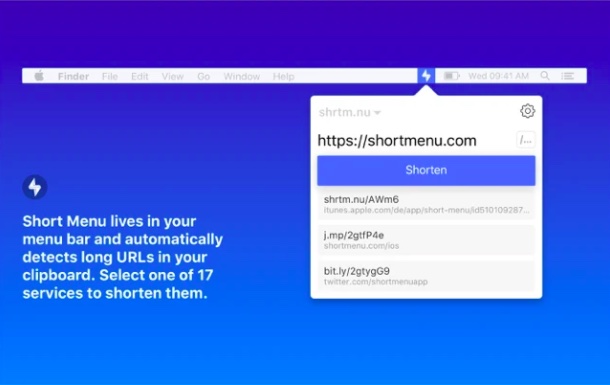
تعمل القائمة القصيرة كأداة أصلية لبرنامج Safari. يأخذ الامتداد عنوان URL تلقائيًا من الحافظة ويختصره بنقرة بسيطة. والأفضل من ذلك ، أنه يقوم أيضًا بنسخ عنوان URL المختصر تلقائيًا بحيث يمكنك مشاركته على الفور. هذا ليس كل شيء ، توفر القائمة القصيرة مزامنة سلسة للسماح لك بالوصول إلى عنوان URL الخاص بك عبر الأجهزة. بشكل عام ، إنها أداة مفيدة يمكنها زيادة إنتاجيتك على Mac.
تثبيت Short Menu : ( 5.99 دولار )
15. Tailwind Publisher - جدولة المنشورات على Instagram و Pinterest Fast
سواء كنت مسوقًا للمحتوى أو مدونًا أو مدون فيديو ناشئًا يتعين عليه مشاركة عدد من القصص على Instagram و Pinterest بانتظام ، يمكن أن تثبت Tailwind Publisher أنها لقطة مطلوبة بشدة في يدك. باستخدام امتداد Safari هذا ، ستتمكن من جدولة المحتوى ليتم نشره على Instagram و Pinterest وفقًا لسرعتك الخاصة.
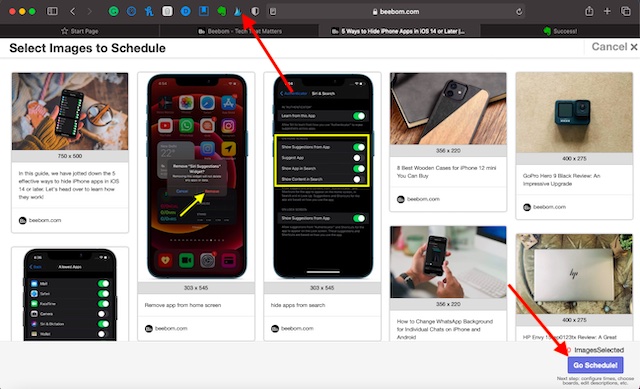
من خلال عرض جميع الصور القابلة للمشاركة على صفحة ويب على الفور ، يتيح لك Tailwind Publisher جدولة المنشورات بسرعة البرق. تلعب القدرة على إعادة التكرار أو إعادة الصياغة دورًا رئيسيًا في زيادة إنتاجيتك. والأفضل من ذلك ، أنه يوفر أيضًا تحليلات متعمقة للسماح لك بتتبع الصعود والهبوط حتى تتمكن من ضرب أعين الثور من خلال تحقيق أقصى استفادة من مهاراتك.
تثبيت Tailwind Publisher : ( مجانًا )
16. زر RSS لـ Safari - اكتشف واشترك في خدمة RSS
إذا كنت تبحث عن طريقة لاكتشاف RSS والاشتراك فيها (Really Simple Syndication) ، فإن زر RSS لـ Safari هو لك. لاحظ أنه يتطلب إما قارئ أخبار يتمتع بدعم خلاصات RSS أو Atom أو JSON أو حساب مع قارئ أخبار عبر الإنترنت مثل Feed Wrangler و Inoreader و Feedbin و Feedly و The Old Reader و FeedHQ و NewsBlur وما إلى ذلك.
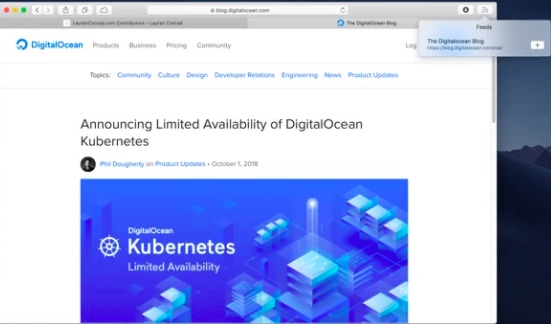
يتكامل زر RSS بسلاسة مع Safari ، مما يتيح لك الوصول إلى قارئ الأخبار المفضل لديك دون أي متاعب. على صعيد الخصوصية ، ينص الامتداد على أنه لا يجمع بياناتك ولا يحتفظ بأي معلومات. لذلك ، يمكنك الوثوق به للحفاظ على خصوصيتك سليمة.
تثبيت زر RSS لـ Safari : ( 0.99 دولار )
17. Evernote Web Clipper - قص صفحات الويب بسهولة قصوى
أثناء تصفح الويب ، أتأكد من حفظ شيء ضروري بالنسبة لي. سواء كانت معلومات مهمة أو قصة ثاقبة أو مخططًا تفصيليًا ، أفضل حفظها حتى أتمكن من الوصول إليها على الفور عندما أحتاج إليها. مع كون Evernote Web Clipper على بعد نقرة واحدة ، أجد أنه من السهل جدًا قص صفحات الويب.
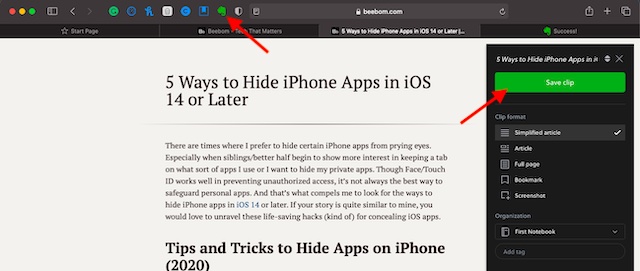
علاوة على ذلك ، تعمل أداة قص الويب أيضًا بشكل جيد من حيث التعليقات التوضيحية على لقطات الشاشة . على سبيل المثال ، يمكنك إضافة نص إلى لقطة الشاشة أو إبراز النقاط المهمة حتى لا تفقد عقلك أبدًا. أوه نعم ، إنه يوفر لك أيضًا خيار إضافة علامات وملاحظات للحفاظ على كل شيء في ترتيب فطيرة Apple.
تثبيت Evernote Web Clipper : ( مجانًا )
18. DuckDuckGo - الخصوصية في المقدمة
إذا حان الوقت لوضع الخصوصية في طليعة التصفح ، فلا تنظر إلى أبعد من DuckDuckGo لمنع أعين المتطفلين من تتبع نشاطك. بالنسبة لأولئك غير المألوفين ، تشتهر DuckDuckGo بموقفها من الخصوصية. لذلك ، يمكنك الاعتماد عليها لحماية معلوماتك الشخصية من التعقب.
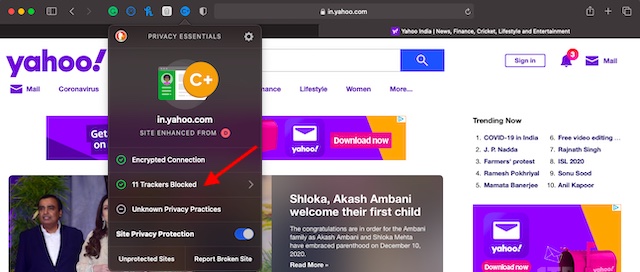
والجدير بالذكر أن DuckDuckGo يقدم درجة خصوصية (AF) لكل موقع تزوره ، مما يسهل عليك العثور على مدى حمايتك في موقع معين. علاوة على ذلك ، يمكنك أيضًا الغوص في تفاصيل الخصوصية للتحقق من متتبعي البيانات الذين كانوا يحاولون تتبع نشاطك. وبغض النظر عن الخصوصية والأمان ، فإن DuckDuckGo خفيف الوزن ويعمل بدقة مع Safari كما لو كان ميزة مضمنة في متصفح Apple.
تثبيت DuckDuckGo Privacy Essentials : ( مجانًا )
19. اليوم الأول - احتفظ بمجلة لحياتك
إذا كان لديك شغف بتدوين يوميات حياتك ، فمن المحتمل أن تجد "اليوم الأول" محل تقدير كبير. يتميز ملحق Safari بواجهة سهلة الاستخدام وخالية من الفوضى حيث يمكنك تدوين كل ما يخطر ببالك براحة بال تامة.
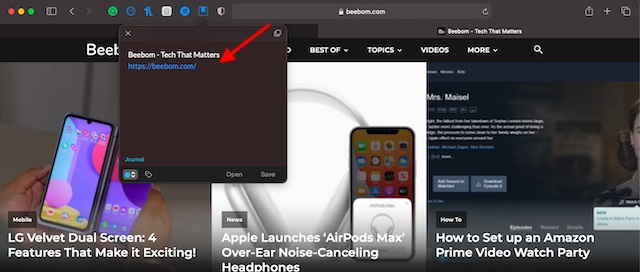
علاوة على ذلك ، يوفر Day One تخطيطًا قابلًا للتخصيص بحيث يمكنك ضبطه بما يتماشى مع قصتك. ومن المثير للاهتمام ، أنه يتيح لك أيضًا إدراج الصور ومقاطع الفيديو والتسجيلات الصوتية وحتى الرسومات في دفتر يومياتك لمنحها مظهرًا رائعًا.
مع التشفير التام والنسخ الاحتياطي التلقائي ، يضمن اليوم الأول أن تظل قصتك آمنة. لمزيد من حماية دفتر يومياتك من الوصول غير المصرح به ، فإنه يسمح لك أيضًا بحمايتها بأمان المقاييس الحيوية. باختصار ، ربما يكون أفضل ملحق Safari لحفظ دفتر يوميات.
تثبيت Day One : ( مجانًا )
20. Grammarly for Safari - مساعدك للكتابة عالي الكفاءة
أخيرًا وليس آخرًا ، يعد Grammarly for Safari إضافة جديرة بهذا التقرير لأهم امتدادات Safari لأسباب متعددة. سواء كنت طالبًا يريد منع الأخطاء الكتابية من تدمير مهامك أو الكتاب المحترفين الذين يرغبون في الحصول على أداة ذكية لتعقب الأخطاء الفادحة / الأخطاء الشائعة بسهولة ، يمكن أن يكون لهذا الشخص دور محدد يلعبه في مساعدتك على الكتابة بدقة.
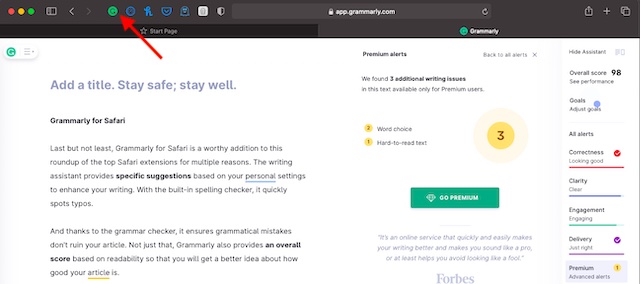
يوفر مساعد الكتابة اقتراحات محددة بناءً على إعداداتك الشخصية لتحسين كتابتك. مع المدقق الإملائي المدمج ، فإنه يكتشف الأخطاء المطبعية بسرعة. وبفضل المدقق النحوي ، فإنه يضمن أن الأخطاء النحوية لا تفسد مقالتك. ليس ذلك فحسب ، يوفر Grammarly أيضًا درجة إجمالية بناءً على قابلية القراءة حتى تحصل على فكرة أفضل عن مدى جودة مقالتك.
تثبيت Grammarly لـ Safari : ( مجانًا )
تم اصطفاف أفضل ملحقات Safari من أجلك
لذلك ، ينتهي هذا تقريرنا لأفضل ملحقات Safari لنظام التشغيل Mac. مع مجموعة متنوعة من الإضافات الرائعة في متناول يدك ، أعتقد أنك حصلت على ما كنت تبحث عنه. ولكن قبل أن تبدأ في تفكيك الامتدادات المفضلة لديك ، تأكد من سكب بعض الفاصوليا عنها.
هل فاتني بعض ملحقات Safari؟ تأكد من إخباري بأسمائهم في قسم التعليقات أدناه. إذا كانوا قادرين على الارتقاء إلى المستوى المطلوب ، فسأفكر في إضافتهم إلى هذه التشكيلة.
